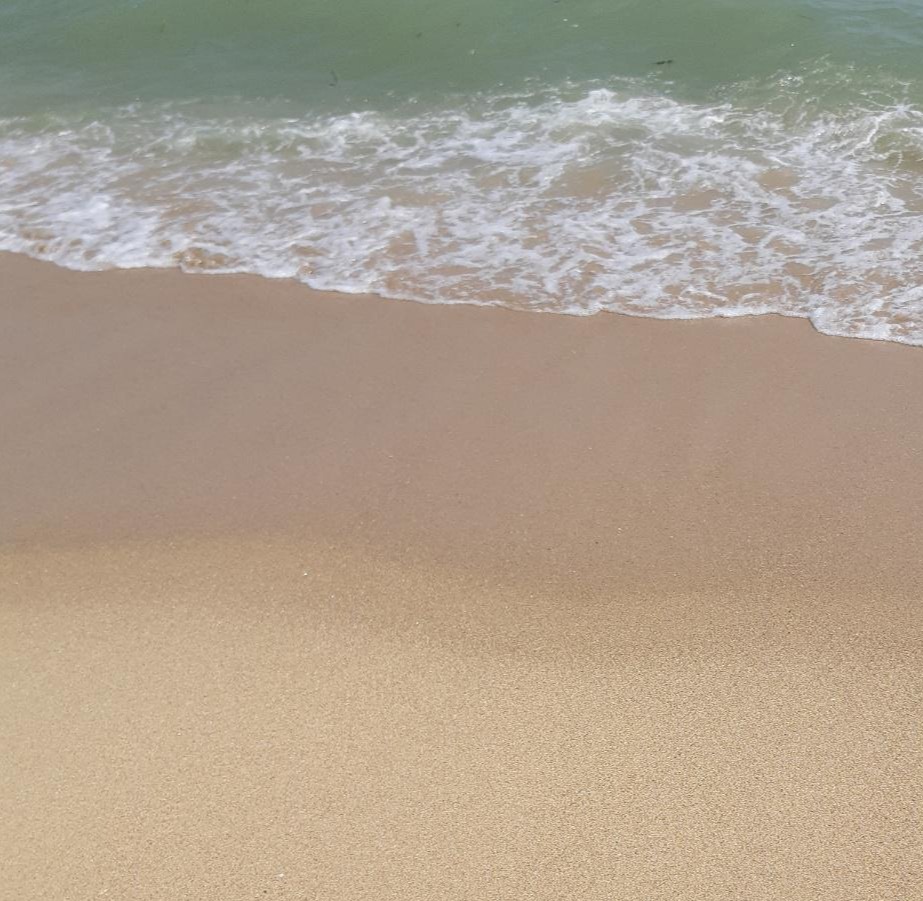| 일 | 월 | 화 | 수 | 목 | 금 | 토 |
|---|---|---|---|---|---|---|
| 1 | 2 | 3 | 4 | 5 | ||
| 6 | 7 | 8 | 9 | 10 | 11 | 12 |
| 13 | 14 | 15 | 16 | 17 | 18 | 19 |
| 20 | 21 | 22 | 23 | 24 | 25 | 26 |
| 27 | 28 | 29 | 30 | 31 |
- 1차원 DP
- 2차원 dp
- 99클럽
- @BeforeAll
- @BeforeEach
- @Builder
- @Entity
- @GeneratedValue
- @GenericGenerator
- @NoargsConstructor
- @Query
- @Table
- @Transactional
- Actions
- Amazon EFS
- amazon fsx
- Android Studio
- ANSI SQL
- api gateway 설계
- api gateway 필터
- ApplicationEvent
- argocd
- assertThat
- async/await
- AVG
- AWS
- aws autoscaling
- aws eks
- aws iam role
- AWS KMS
- Today
- Total
기록
Docker Desktop vs 순수 리눅스 도커 환경 비교 - 차이점과 선택 가이드 본문
도커를 설치할 때 크게 두 가지 방법이 있다. 하나는 Docker Desktop을 이용하는 방식이고, 다른 하나는 순수 리눅스 환경에서 도커를 직접 설치하고 관리하는 방식이다. 이 두 방식은 도커를 사용하는 목적은 동일하지만 내부적으로 작동하는 방식과 사용자 경험 측면에서 상당한 차이가 있다. 이번 글에서는 Docker Desktop과 순수 리눅스 도커 환경이 각각 어떤 특징을 갖고 있는지, 두 환경의 차이점과 각각의 장단점을 명확하게 비교해본다.
Docker Desktop 환경의 특징과 장단점
Docker Desktop은 도커사(Docker Inc.)가 제공하는 공식 GUI 기반의 도커 관리 도구이다. Docker Desktop을 설치하면, 도커 엔진과 Docker Compose는 물론이고, GUI 기반 관리 인터페이스까지 한번에 설치된다. 이로 인해 사용자는 별도의 설정 없이 설치 직후부터 도커 컨테이너와 이미지를 손쉽게 관리할 수 있다.

Docker Desktop의 가장 큰 특징은 편의성이다. 기본적으로 GUI 대시보드에서 컨테이너의 상태를 시각적으로 확인하고 관리할 수 있고, 도커 엔진 업데이트나 리소스 설정(메모리, CPU 등) 또한 쉽게 조정할 수 있다. 특히 Windows나 macOS에서 리눅스 컨테이너를 실행할 때 매우 유용하다. Hyper-V(Windows)나 HyperKit(macOS) 등을 통해 내부적으로 리눅스 가상환경을 자동 구성해주며, WSL2와도 완벽히 통합되어 있어 WSL에서 간단한 설정만으로 도커를 사용할 수 있다.
하지만 Docker Desktop의 단점도 명확하다. 먼저, 최근에는 상업적 이용에 따른 라이선스 제한이 도입되어, 중소기업 이상 규모에서 사용할 때는 별도의 라이선스 비용이 필요할 수 있다. 또한 GUI 환경과 가상화 계층을 함께 사용하기 때문에 리소스(CPU, RAM 등) 소모가 상대적으로 높고, 시스템 성능에 영향을 줄 수 있다. 단순히 컨테이너 몇 개를 관리하는 정도라면 편리하겠지만, 대규모 컨테이너 환경에서는 이러한 리소스 소모가 부담이 될 수 있다.
정리하자면, Docker Desktop은 설치 및 관리가 간편하고, GUI 기반의 관리 도구를 제공하며, Windows 및 macOS 환경에서 특히 강력한 사용자 경험을 제공하지만, 비용 문제와 리소스 소모가 크다는 점은 단점으로 작용할 수 있다.
순수 리눅스 도커 환경의 특징과 장단점
순수 리눅스 환경에서 도커를 직접 설치하는 방식은 대부분의 리눅스 서버에서 기본적으로 사용되는 방법이다. Ubuntu, CentOS, Debian 등 다양한 리눅스 배포판에서 공식 Docker 저장소를 이용하여 설치할 수 있으며, 설치 과정은 명령어 기반으로 이루어진다.
이 방식의 가장 큰 특징은 가벼움과 유연성이다. Docker Desktop과 달리 별도의 GUI 환경이나 추가적인 가상화 계층이 필요 없기 때문에 시스템 자원을 훨씬 효율적으로 사용한다. 따라서 서버 환경이나 클라우드 환경과 같은 대규모 컨테이너 환경에서 관리할 때 매우 적합하다. 또한 리눅스 환경에 익숙한 사용자라면 시스템 구성과 도커 설정을 세부적으로 관리할 수 있다는 장점도 있다.
하지만 이 방법도 단점이 있다. 순수 리눅스 환경에서는 설치와 설정을 모두 사용자가 직접 수행해야 하며, GUI 관리도구가 기본적으로 제공되지 않는다. 컨테이너 상태 확인이나 리소스 관리는 대부분 CLI를 통해 이루어지며, Docker Compose와 같은 도구는 별도로 설치하고 설정해야 한다. 또한 리눅스에 익숙하지 않은 사용자에게는 초기 진입 장벽이 높고, 특히 Windows나 macOS 환경에서는 가상머신(VirtualBox, VMware 등)을 직접 설치하고 그 위에 리눅스를 설치한 후 도커를 설치해야 하므로 설치 절차가 복잡할 수 있다.
결국 순수 리눅스 도커 환경은 시스템 리소스를 최소화하면서 세부적인 환경 설정과 높은 유연성을 원하는 서버 관리자나 개발자에게는 최적의 선택이지만, 초기 설치나 설정 단계에서 시간이 더 필요하고, 리눅스 시스템과 도커의 구조에 대한 이해가 반드시 필요하다는 점이 단점이다.
두 환경의 장단점 요약 비교표
| 항목 | Docker Desktop | 순수 리눅스 도커 환경 |
| GUI 관리 도구 제공 여부 | O | X |
| 설치 및 설정 난이도 | 매우 쉬움 (GUI 기반 설치) | 다소 어려움 (CLI 기반 설치) |
| 시스템 자원 소모량 | 높음 (가상화 및 GUI 포함) | 낮음 (최소화된 시스템 환경) |
| 운영체제 지원 | Windows, macOS (편리), Linux | Linux (최적화), Windows/macOS(복잡한 설정 필요) |
| 라이선스 및 비용 | 상업적 이용 시 라이선스 필요 | 무료 |
| 추천 사용자 | 데스크탑 기반의 개인 개발자, 소규모 프로젝트 팀 | 서버 관리자, 시스템 엔지니어, 리눅스에 익숙한 사용자 |
'DevOps' 카테고리의 다른 글
| 도커 명령어의 동작 원리 : docker ↔ docker.sock ↔ dockerd 구조 이해하기 (0) | 2025.06.23 |
|---|---|
| K3s 기반 멀티 노드 클러스터 구축기 (7) - ArgoCD 설치 및 외부 접속 구성 (0) | 2025.05.12 |
| K3s 기반 멀티 노드 클러스터 구축기 (6) - GitHub Actions와 AWS ECR로 경량화 배포 (0) | 2025.05.11 |
| K3s 기반 멀티 노드 클러스터 구축기 (5) - Helm을 이용한 Jenkins 설치 및 접속 테스트 (0) | 2025.05.05 |
| K3s 기반 멀티 노드 클러스터 구축기 (4) - VPC Peering을 통한 Private 통신 연결 (0) | 2025.05.05 |